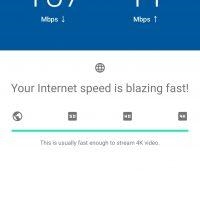Huomasin, että reititintä valittaessa melkein kaikki ovat kiinnostuneita Wi-Fi-verkon kattavuuden säteestä, jotta seinät "lävistetään" hyvin, ja Wi-Fi-yhteyden nopeudesta, vaikka suuri määrä laitteita olisi kytketty. Aivan oikein, reitittimen ensimmäinen asia on vakaa toiminta, hyvä nopeus ja suurin peittoalue. Jotta sinulla olisi langaton verkko koko talossa tai toimistossa. No, niin että se ei ole kovin kallista 🙂
Tenda F9 sopii hyvin kaikkiin näihin pyyntöihin. Uusi malli (tämän kirjoituksen aikaan), joka ymmärtääkseni tulee myyntiin massaan vasta vuoden 2018 alussa. Ja tällä hetkellä markkinoilla olevan valtavan määrän reitittimien joukossa Tenda F9 erottuu paitsi suunnittelustaan. Tämän mallin hinta on noin 25 dollaria. Ja tämä on erittäin hyvä hinta reitittimelle, jolla on tällaiset ominaisuudet ja yksinkertainen verkkokäyttöliittymä.
En halua luetella kaikkia ominaisuuksia, voit nähdä ne virallisella Tenda-verkkosivustolla tai joissakin verkkokaupoissa. Tarkastellaan vain tämän mallin ominaisuuksia:
- Wi-Fi-verkon suurin nopeus on 600 Mbps. Se on 2,4 GHz: n kaistalla.
- 4 irrotettavaa antennia, 6dB teho. Wi-Fi-kattavuus on todella hyvä. Ne ovat 20% tehokkaampia kuin 5dB antennit. Ainakin niin valmistaja sanoo.
- On Beamforming-tekniikkaa. Tällöin reititin ei vain "suihkuta" signaalia itsensä ympärille, vaan ohjaa sen kohti liitettyjä laitteita.
- Voit ohjata reititintäsi Tenda WiFi APP -sovelluksen kautta. Se voidaan ladata iOS: lle ja Androidille. Hae App Storesta ja Google Playsta.
- Yksinkertainen ohjauspaneeli. Tämä koskee kaikkia Tenda-laitteita.
Teemme nyt pienen katsauksen niille, jotka harkitsevat tämän mallin ostamista, ja jatkamme Tenda F9: n määrittämistä - jo ostaneille.
Tenda F9 -reitittimen tarkistus
Koko reititin on valmistettu valkoisesta muovista. Jopa antennit. Pään etupaneeli on tehty mielenkiintoisesti. Siellä muovi on kohokuvioitu, viivoin. Katso kuva:

Edessä on osoittimet ja Tenda-logo.

Tuuletusreiät sivuilla ja pohjassa. Kaikki painikkeet ja portit ovat reitittimen takaosassa. Kolmen LAN- ja 1 WAN-portin lisäksi on painike Wi-Fi-verkon sammuttamiseksi ja WPS / RST-painike. Aktivoi WPS ja palauta reititin tehdasasetuksiin.

Ei-irrotettavat antennit. Mutta ne taittuvat ja reititin voidaan ripustaa seinälle.

Ainoa ei kovin miellyttävä hetki on, että jotain taputtaa antennien sisällä. Kun kosketat niitä. Mutta on, et edes huomaa. Tai ehkä he korjaavat sen uusissa erissä.
Millainen reititin se on ja miltä se näyttää, selvitimme sen. On aika siirtyä käyttöönottoon.
Tenda F9 -asennus
Uskon, että Tendalla on yksi yksinkertaisimmista verkkoliitännöistä, ja reitittimen nopea asennus on aivan täydellinen. Kun yhdistämme reitittimen ensimmäistä kertaa ja menemme sen asetuksiin. Mukana on myös erittäin yksityiskohtainen käyttöopas, jossa on kuvakaappauksia.
Liitä virta reitittimeen. Liitä sitten Internet WAN-porttiin. Jos sinulla on tietokone tai kannettava tietokone, on parempi muodostaa yhteys reitittimeen kaapelilla konfigurointia varten.

Tai muodosta yhteys suojaamattomaan Wi-Fi-verkkoon, joka on käytettävissä, kun Tenda F9 kytketään päälle. Tämän verkon nimi (SSID) on merkitty itse reitittimen alaosaan.
Kun laitteesi on kytketty reitittimeen (kaapelin tai Wi-Fi-yhteyden kautta), avaa sitten mikä tahansa selain ja siirry asetuksiin. Riittää mennä osoitteeseenhttp://tendawifi.comtai 192.168.0.1.
Jos tätä reititintä ei ole vielä määritetty, näyttöön tulee ikkuna, jossa on ohjattu pika-asennus. Kuten minun alla olevassa kuvakaappauksessa. Jos ei, voit palauttaa tehdasasetukset ja antaa asetukset uudelleen. Tai aseta kaikki parametrit verkkoliittymän vastaaviin osiin.
Tenda F9 -asetusten palauttamiseksi sinun on pidettävä RST-painiketta painettuna 10-15 sekunnin ajan.

Katso indikaattoreita. He kertovat, kun reititin on nollattu, ja voit vapauttaa painikkeen.
Perusasetukset ovat: Internet-yhteyden tyyppi (ja tarvittaessa yhteyden tiedot), Wi-Fi-verkon nimi ja salasana.
Tärkeä! Yhteystyyppi ja kaikki vaaditut parametrit on määritettävä oikein. Ne antaa palveluntarjoaja. Muuten reititin ei voi muodostaa yhteyttä Internetiin.
Esimerkiksi yhteystyyppini on Dynaaminen IP. Jos sinulla on esimerkiksi PPPoE, sinun on määritettävä toinen käyttäjänimi ja salasana.
Samassa paikassa vaihdamme Wi-Fi-verkon nimen ja asetamme salasanan tämän verkon suojaamiseksi.

Jos kaikki on hyvin, niin napsauttamalla "OK" -painiketta, ohjauspaneelin pitäisi ilmestyä ja Internet-yhteyden tilan tulisi olla seuraava: "Yhdistetty. Internet-yhteys saatu" (vihreä). Jos määritit asetukset Wi-Fi-yhteyden kautta, sinun on muodostettava yhteys verkkoon uudella nimellä ja salasanalla.

Jos reititin ei voinut muodostaa yhteyttä Internetiin, sinun on tarkistettava parametrit ja tarvittaessa muutettava niitä. Tämä voidaan tehdä "Internet-asetukset" -osiossa. Jos et tiedä mitä valita siellä ja mitkä parametrit määritetään, voit tarkistaa nämä tiedot palveluntarjoajalta.

Voit muuttaa (kloonata MAC-osoitteen) Hallinta-osiossa. Jotkut Internet-palveluntarjoajat sitoutuvat MAC-osoitteen mukaan. Ja ilman tätä menettelyä Internet reitittimen kautta ei toimi.
Samoin Wi-Fi-verkkoasetusten kanssa. Niitä voidaan muuttaa Langattoman verkon asetukset -osiossa.

Älä unohda napsauttaa "OK" -painiketta tallentaaksesi asetukset.
Tenda-reitittimen salasana
Jos Internet toimii jo reitittimen kautta, olet määrittänyt Wi-Fi-verkon, suosittelen, että suojaat myös ohjauspaneelin salasanalla.
Siirry Hallinta-osioon. Luo ja aseta salasana. Napsauta "Ok" -painiketta.

Kun yrität antaa asetuksia, sinun on annettava asetettu salasana.

Yritä olla unohtamatta sitä. Jos unohdat, tee tehdasasetusten palautus.
Älä unohda jättää palautetta Tenda F9: stä kommentteihin. Jaa hyödyllisiä vinkkejä ja tietysti kysy.